Excel の静的ワークシートへのエクスポート
アプリ内のデータに関する情報を、アプリにアクセスできないユーザーに提示する場合、または頻繁に変更されないデータがある場合は、アプリのデータを Excel の静的ワークシートにエクスポートすることを検討してください。
エクスポートできる静的ワークシートには 2 つの種類があります。
- 静的ワークシート: 現在のビューのすべてのページをエキスポートします。
- 静的ワークシート (ページのみ): 現在のページからだけのデータをエクスポートします。
注意すべき点:
- すべての行の種類で Excel の静的ワークシートにデータをエクスポートできます。 ただし、場合によっては、形式が古いのものである場合や、アプリに表示される内容によってデータがフィルター処理されない場合があります。
- 一度に最大 100,000 件の行をエクスポートできます。 既定では、モデル駆動型アプリには、ページあたり最大 50 行が表示されます。
- いったんインポートされると、静的ワークシートを任意のユーザーにメールを送信したり、共有ファイルに保存したりすることができます。 ファイルを開いたすべてのユーザーは、ファイル内のデータをすべて見ることができます。
- システム ビューの列を変更することはできません。 ビューをカスタマイズする必要がありますが、それにはシステム管理者またはシステム カスタマイザーのセキュリティ ロールが必要です。または、高度な検索を使用して、現在のビューをベースに独自のビューを作成する必要があります。
- 通貨値は数値として Excel にエクスポートされます。 エクスポートの完了後は、数値を通貨として書式設定する を参照してください。
- アプリ上で表示される日付と時刻の値は、ファイルを Excel に書き出した際には日付しか表示されませんが、セルには実際は日付と時刻の両方が表示されています。
静的なワークシートをエクスポートする
データをエクスポートするには、左側のナビゲーションでテーブルを選択します。
コマンドバーで、Excel にエクスポートを選択してから、静的ワークシートまたは静的ワークシート (ページのみ) を選択します。

ダウンロードが完了したら、ダウンロードしたファイルの場所に移動します。
注意
ワークシートをダウンロードすると、それは自動的にコンピューターに保存されます。 ただし、自動的に保存されない場合は、開いて編集する前に自分で保存する必要があります。 そうしない場合は、次のエラー メッセージが表示される場合があります:利用可能なメモリ容量またはディスク領域が十分でないため、Excel はこれ以上ドキュメントを開いたり、保存することができません。
問題を修正するには :
- Excel を開き、ファイル > オプション > トラスト センター トラストセンターの設定 > 保護ビュー の順にアクセスします。
- 保護ビュー で、3 つの項目をすべてオフにします。
- OK > OK の順に選択します。
それでも、保護されたビューを無効にするのではなく (これはコンピューターを危険にさらすことになります)、データ ファイルを保存してから開くことを強くお勧めします。
保存された Excel ファイルを開きます。
外部データ接続が無効にされましたというセキュリティ警告が表示された場合は、コンテンツの有効化を選択します。
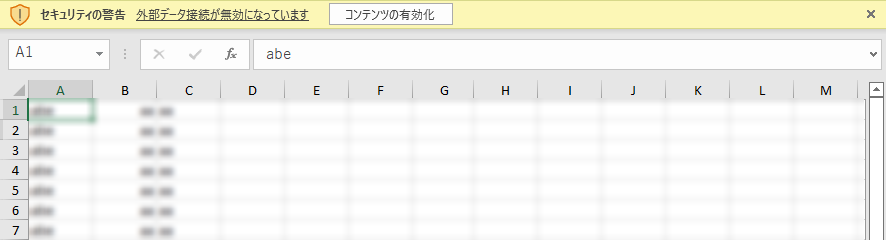
既定では、エクスポートされたワークシートには、同じ列の順序、並べ替え順、および列幅を使用して、一覧に表示される列が保存されています。
注意
ドキュメントの言語設定についてお聞かせください。 簡単な調査を行います。 (この調査は英語です)
この調査には約 7 分かかります。 個人データは収集されません (プライバシー ステートメント)。